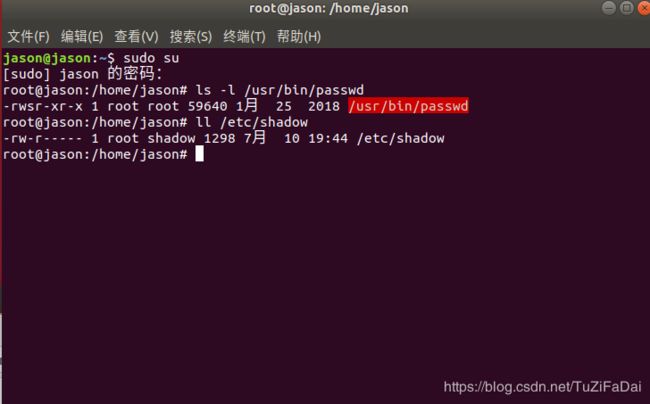Linux总结(二十五):linux的/文件特殊权限SUID、SGID、SBIT
一、SetUID文件特殊权限
1、基本定义
可以看到,原本表示文件所有者权限中的 x 权限位,却出现了 s 权限,此种权限通常称为 SetUID,简称 SUID 特殊权限。
SUID 特殊权限仅适用于可执行文件,所具有的功能是,只要用户对设有 SUID 的文件有执行权限,那么当用户执行此文件时,会以文件所有者的身份去执行此文件,一旦文件执行结束,身份的切换也随之消失。
换句话说,当普通用户使用 passwd 命令尝试更改自己的密码时,实际上是在以 root 的身份执行passwd命令,正因为 root 可以将密码写入 /etc/shadow 文件,所以普通用户也能做到。只不过,一旦命令执行完成,普通用户所具有的 root身份也随之消失。
简单来说:对于SUID文件,任何人都是主人。
2、基本使用
虽然用户有执行 passwd 命令的权限,但无修改 /etc/shadow 文件的权限,因此最终密码修改失败。
[root@localhost ~]# chmod u-s /usr/bin/passwd
#属主取消SetUID权限
[root@localhost ~]# ll /usr/bin/passwd
-rwxr-xr-x. 1 root root 30768 Feb 22 2012 /usr/bin/passwd
[root@localhost ~]# su - lamp
[lamp@localhost ~]$ passwd
Changing password for user lamp.
Changing password for user.
(current) UNIX password:
#看起来没有什么问题
New passwor:
Retype new password:
password:Authentication token manipulation error <--鉴定令牌操作错误
#最后密码没有生效3、总结
由此,我们可以总结出,SUID 特殊权限具有如下特点:
(1)只有可执行文件才能设定 SetUID 权限,对目录设定 SUID,是无效的。
(2)用户要对该文件拥有 x(执行)权限。
(3)用户在执行该文件时,会以文件所有者的身份执行。
(4)SetUID 权限只在文件执行过程中有效,一旦执行完毕,身份的切换也随之消失。
二、谨慎使用SUID
1、给vim设置suid
[root@localhost ~]# chmod u+s /usr/bin/vim
[root@localhost ~]# ll /usr/bin/vim
-rwsr-xr-x. 1 root root 1847752 Apr 5 2012 /usr/bin/vim 此时发现,即便是普通用户使用 vim 命令,都会暂时获得 root 的身份和权限,例如,很多原本普通用户不能查看和修改的文件,竟然可以查看了,以 /etc/passwd 和 /etc/shadow 文件为例,普通用户也可以将自己的 UID 手动修改为 0,这意味着,此用户升级成为了超级用户。除此之外,普通用户还可以修改例如 /etc/inittab 和 /etc/fstab 这样重要的系统文件,可以轻易地使系统瘫痪。
其实,任何只有管理员可以执行的命令,如果被赋予了 SetUID 权限,那么后果都是灾难性的。普通用户可以随时重启服务器、随时关闭看得不顺眼的服务、随时添加其他普通用户的服务器,可以想象是什么样子。所以,SetUID 权限不能随便设置。
如何防止他人(例如黑客)对 SetUID 权限的恶意篡改呢?这里,给大家提供以下几点建议:
(1)关键目录要严格控制写权限,比如 "/"、"/usr" 等。
(2)用户的密码设置要严格遵守密码规范。
(3)对系统中默认应该有 SetUID 权限的文件制作一张列表,定时检査有没有列表之外的文件被设置了 SetUID 权限。
2、脚本设置
首先,在服务器第一次安装完成后,马上查找系统中所有拥有 SetUID 和 SetGID 权限的文件,把它们记录下来,作为扫描的参考模板。如果某次扫描的结果和本次保存下来的模板不一致,就说明有文件被修改了 SetUID 和 SetGID 权限。命令如下:
[root@localhost ~]# find / -perm -4000 -o -perm -2000 > /root/suid.list
#-perm安装权限査找。-4000对应的是SetUID权限,-2000对应的是SetGID权限
#-o是逻辑或"or"的意思。并把命令搜索的结果放在/root/suid.list文件中
接下来,只要定时扫描系统,然后和模板文件比对就可以了。脚本如下:
[root@localhost ~]#vi suidcheck.sh
#!/bin/bash
find / -perm -4000 -o -perm -2000 > /tmp/setuid.check
#搜索系统中所有拥有SetUID和SetGID权限的文件,并保存到临时目录中
for i in $(cat /tmp/setuid.check)
#循环,每次循环都取出临时文件中的文件名
do
grep $i /root/suid.list > /dev/null
#比对这个文件名是否在模板文件中
if ["$?"!="o"]
#检测测上一条命令的返回值,如果不为0,则证明上一条命令报错
then
echo "$i isn't in listfile! " >>/root/suid_log_$(date +%F)
#如果文件名不在模板文件中,则输出错误信息,并把报错写入日志中
fi
done
rm -rf/tmp/setuid.check
#删除临时文件
[root@localhost ~]# chmod u+s /bin/vi
#手工给vi加入SetUID权限
[root@localhost ~]# ./suidcheck.sh
#执行检测脚本
[root@localhost ~]# cat suid_log_2013-01-20
/bin/vi isn't in listfile!
#报错了,vi不在模板文件中。代表vi被修改了SetUID权限这个脚本成功的关键在于模板文件是否正常。所以一定要安装完系统就马上建立模板文件,并保证模板文件的安全。注意,除非特殊情况,否则不要手工修改 SetUID 和 SetGID 权限,这样做非常不安全。而且就算我们做实验修改了 SetUID 和 SetGID 权限,也要马上修改回来,以免造成安全隐患。
三、SetGID(SGID)文件特殊权限
1、基本定义
简单来说:任何用户过来都是组主人。
当 s 权限位于所属组的 x 权限位时,就被称为 SetGID,简称 SGID 特殊权限。与 SUID 不同的是,SGID 既可以对文件进行配置,也可以对目录进行配置。
其实,SUID 赋予用户的是文件所有者的权限,而 SGID 赋予用户的是文件所属组的权限。
[root@localhost ~]# ll /usr/bin/locate
-rwx--s--x. 1 root slocate 35612 8月24 2010 /usr/bin/locate2、对文件作用
SGID 具有如下几个特点:
(1)SGID 只针对可执行文件有效,换句话说,只有可执行文件才可以被赋予 SGID 权限,普通文件赋予 SGID 没有意义。
(2)用户需要对此可执行文件有 x 权限;
(3)用户在执行具有 SGID 权限的可执行文件时,用户的群组身份会变为文件所属群组;
(4)SGID 权限赋予用户改变组身份的效果,只在可执行文件运行过程中有效;
就以本节开头的 locate 命令为例,可以看到,/usr/bin/locate 文件被赋予了 SGID 的特殊权限,这就意味着,当普通用户使用 locate 命令时,该用户的所属组会直接变为 locate 命令的所属组,也就是 slocate。
locate 命令是用于在系统中按照文件名查找符合条件的文件的,当执行搜索操作时,它会通过搜索 /var/lib/mlocate/mlocate.db 这个数据库中的数据找到答案,我们来看看此数据库的权限:
[root@localhost ~]# ll /var/lib/mlocate/mlocate.db
-rw-r-----. 1 root slocate 1838850 1月20 04:29 /var/lib/mlocate/mlocate.db可以看到,mlocate.db 文件的所属组为 slocate,虽然对文件只拥有 r 权限,但对于普通用户执行 locate 命令来说,已经足够了。一方面,普通用户对 locate命令拥有执行权限,其次,locate 命令拥有 SGID 权限,这使得普通用户在执行 locate 命令时,所属组身份会变为 slocate,而 slocate 对 mlocate.db 数据库文件拥有 r 权限,所以即便是普通用户,也可以成功执行 locate 命令。
再次强调,无论是 SUID,还是 SGID,它们对用户身份的转换,只有在命令执行的过程中有效,一旦命令执行完毕,身份转换也随之失效。
3、对目录作用
当一个目录被赋予 SGID 权限后,进入此目录的普通用户,其有效群组会变为该目录的所属组,会就使得用户在创建文件(或目录)时,该文件(或目录)的所属组将不再是用户的所属组,而使用的是目录的所属组。
也就是说,只有当普通用户对具有 SGID 权限的目录有 rwx 权限时,SGID 的功能才能完全发挥。比如说,如果用户对该目录仅有 rx 权限,则用户进入此目录后,虽然其有效群组变为此目录的所属组,但由于没有 x 权限,用户无法在目录中创建文件或目录,SGID 权限也就无法发挥它的作用。
可以看到,虽然是jason用户创建的 abc 文件和 zimulu 目录,但它们的所属组都不是 lamp(lamp 用户的所属组),而是 root(dtest 目录的所属组)。
四、Stick BIT(SBIT)目录特殊权限用法
一、基本定义
Sticky BIT,简称 SBIT 特殊权限,可意为粘着位、粘滞位、防删除位等。
SBIT 权限仅对目录有效,一旦目录设定了 SBIT 权限,则用户在此目录下创建的文件或目录,就只有自己和 root 才有权利修改或删除该文件。
也就是说,当甲用户以目录所属组或其他人的身份进入 A 目录时,如果甲对该目录有 w 权限,则表示对于 A 目录中任何用户创建的文件或子目录,甲都可以进行修改甚至删除等操作。但是,如果 A 目录设定有 SBIT 权限,那就大不一样啦,甲用户只能操作自己创建的文件或目录,而无法修改甚至删除其他用户创建的文件或目录。
简单地说:SBIT目录下,只能修改、删除自己创的东西
二、基本用法
举个例子,Linux 系统中,存储临时文件的 /tmp 目录就设定有 SBIT 权限:
[root@localhost ~]# ll -d /tmp
drwxrwxrwt. 4 root root 4096 Apr 19 06:17 /tmp可以看到,在其他人身份的权限设定中,原来的 x 权限位被 t 权限占用了,这就表示此目录拥有 SBIT 权限。通过下面一系列的命令操作,我们来具体看看 SBIT 权限对 /tmp 目录的作用。
[root@localhost ~]# useradd lamp
[root@localhost ~]# useradd lamp1
#建立测试用户lamp和lamp1,省略设置密码过程
[root@localhost ~]# su -lamp
#切换为lamp用户
[lamp@localhost ~]$ cd /tmp
[lamp@localhost tmp]$ touch ftest
#建立测试文件
[lamp@localhost tmp]$ll ftest
-rw-rw-r-- 1 lamp lamp Apr 19 06:36 ftest
[lamp@localhost tmp]$ su - lamp1
#省略输入lamp1用户密码的过程,切换成lamp1用户
[lamp1 @localhost ~]$ cd /tmp/
[lamp1 @localhost tmp]$ rm -rf ftest
rm:cannot remove 'ftest':Operation not permitted可以看到,虽然 /tmp 目录的权限设定是 777,但由于其具有 SBIT 权限,因此 lamp 用户在此目录创建的文件 ftest,lamp1 用户删除失败。
五、文件特殊权限(SUID、SGID和SBIT)设置
1、基本定义
前面已经学习 SUID、SGID、SBIT 特殊权限,以及各自的含义和功能,那么,如何给文件或目录手动设定这些特殊权限呢?还是要依赖 chmod 命令。我们知道,使用 chmod 命令给文件或目录设定权限,有 2 种方式,分别是使用数字形式和字母式。
例如:
#数字形式
[root@localhost ~]# chmod 755 ftest
#字母形式
[root@localhost ~]# chmod u=rwx,go=rx ftest
给文件或目录设定 SUID、SGID 和 SBIT 特殊权限,也可以使用这 2 种形式。 我们知道,给 chmod 命令传递 3 个数字,即可实现给文件或目录设定普通权限。比如说,"755" 表示所有者拥有 rwx 权限,所属组拥有 rx 权限,其他人拥有 tx 权限。给文件或目录设定特殊权限,只需在这 3 个数字之前增加一个数字位,用来放置给文件或目录设定的特殊权限,就这么简单。
因此,我们有必要知道 SUID、SGID、SBIT 分别对应的数字,如下所示:
4 --> SUID
2 --> SGID
1 --> SBIT 举个例子,如果要将一个文件权限设置为 -rwsr-xr-x,怎么办呢?此文件的普通权限为 755,另外,此文件还有 SUID 权限,因此只需在 755 的前面,加上 SUID 对应的数字 4 即可。也就是说,只需执行chmod 4755 文件名命令,就完成了-rwsr-xr-x 权限的设定。
关于 -rwsr-xr-x 的普通权限是 755,你可以这样理解,标记有 s 和 t 的权限位,隐藏有 x 权限,对此,本节后续会给出更详细的解释。
同样的道理,如果某文件拥有 SUID 和 SGID 权限,则只需要给 chmod 命令传递 6---(- 表示数字)即可;如果某目录拥有 SGID 和 SBIT,只需要给 chmod 命令传递 3--- 即可。
注意,不同的特殊权限,作用的对象是不同的,SUID 只对可执行文件有效;SGID 对可执行文件和目录都有效;SBIT 只对目录有效。当然,你也可以给文件设置 7---,也就是将 SUID、SGID、SBIT赋予一个文件或目录,例如:
[root@localhost ~]# chmod 7777 ftest
#一次赋予SetUID、SetGID和SBIT权限
[root@localhost ~]# ll ftest
-rwsrwsrwt. 1 root root Apr 19 23:54 ftest执行过程虽然没有报错,但这样做,没有任何实际意义。除了赋予 chmod 命令 4 个数字设定特殊权限,还可以使用字母的形式。例如,可以通过 "u+s" 给文件赋予 SUID 权限;通过 "g+s" 给文件或目录赋予 SGID 权限;通过 "o+t" 给目录赋予 SBIT 权限。
2、基本例子
举一个例子:
[root@localhost ~]#chmod u+s, g+s, o+t ftest
#设置特殊权限
[root@localhost ~]# ll ftest
-rwsr-sr-t. 1 root root Apr 19 23:54 ftest
[root@localhost ~]# chmod u-s, g-s, o-t ftest
#取消特殊权限
[root@localhost ~]# ll ftest
-rwxr-xr-x. 1 root root Apr 19 23:54 ftest 例子中,通过字母的形式成功给 ftest 文件赋予了 3 种特殊权限,此做法仅为验证字母形式的可行性,对 ftest 文件来说,并无实际意义。
细心的读者可能发现这样一个问题,使用 chmod 命令给文件或目录赋予特殊权限时,原文件或目录中存在的 x 权限会被替换成 s 或 t,而当我们使用 chmod 命令消除文件或目录的特殊权限时,原本消失的 x 权限又会显现出来。
这是因为,无论是 SUID、SGID 还是 SBIT,它们只针对具有 x 权限的文件或目录有效。没有 x 权限的文件或目录,即便赋予特殊权限,也无法发挥它们的功能,没有任何意义。
例如,我们就是要给不具有 x 权限的文件或目录赋予特殊权限,看看有什么效果:
[root@localhost ~]# chmod 7666 ftest
[root@localhost ~]# ll ftest
-rwSrwSrwT. 1 root root Apr 23:54 ftest可以看到,相应的权限位会被标记为 S(大写)和 T(大写),指的就是设置的 SUID、SGID 和 SBIT 权限没有意义。